Cómo realizar una transferencia de iPhone a iPhone | Fácil y Rápido
Publicado: 2023-10-25Cuando compras un nuevo modelo de iPhone, probablemente querrás transferir todos tus datos (como contactos, mensajes, fotos, aplicaciones y configuraciones) de tu antiguo iPhone al nuevo. Pero, ¿puedes hacerlo sin problemas? ¿Transferir datos de iPhone a su nuevo iPhone usted mismo?
¿Puedo transferir mi iPhone a otro iPhone yo solo?
¡Absolutamente! Existen muchos programas de transferencia de iPhone que pueden ayudarte a transferir los datos de tu iPhone actual a otro iPhone por tu cuenta. El siguiente contenido le mostrará métodos útiles y podrá elegir uno para transferir los datos de su iPhone a otro.
- RELACIONADO – Revisión de recuperación de datos de iPhone de Gihosoft
- Cómo transferir archivos de iPhone a Windows y de Windows a iPhone: las 5 mejores formas
La forma más fácil de Transferir iPhone a iPhone – FoneTool
Ya sea un principiante o un profesional, una de las formas más sencillas de transferir datos desde su antiguo iPhone a su nuevo iPhone es utilizar FoneTool, una herramienta de transferencia y copia de seguridad segura y confiable. Con FoneTool, puedes transferir tus archivos de iPhone a iPhone, de iPhone a PC y viceversa.
FoneTool te ofrece:
- Libertad para seleccionar y obtener una vista previa de los archivos que desea transferir.
- Velocidad increíble: transfiere hasta 100 fotos en sólo tres segundos.
- Asegúrese de que la calidad de los datos originales se mantenga durante todo el proceso de transferencia rápida.
- Un proceso de transferencia fácil de usar que simplifica la transferencia de datos con solo un clic.
Con FoneTool, puedes transferir selectiva o completamente los datos de tu iPhone. ¡Vamos a comprobarlo!
1. Un clic para transferir todos los datos de iPhone a iPhone
PASO 1: Conecte ambos iPhones a su computadora > Toque Confiar en esta computadora en las pantallas de su iPhone > Ejecute FoneTool.
PASO 2: Elija Transferencia telefónica en la página de inicio> Haga clic en Iniciar transferencia en el modo de iPhone a iPhone .
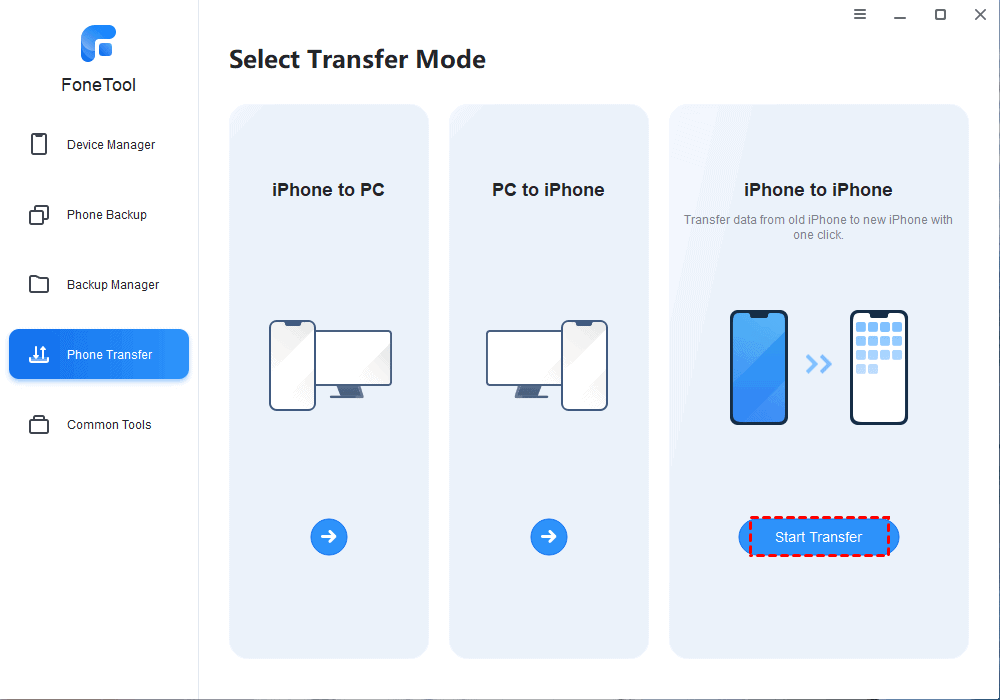
PASO 3: Asegúrese de haber identificado correctamente el dispositivo de origen y el dispositivo de destino > Habilite el cifrado de respaldo para mayor protección > Haga clic en Iniciar transferencia .
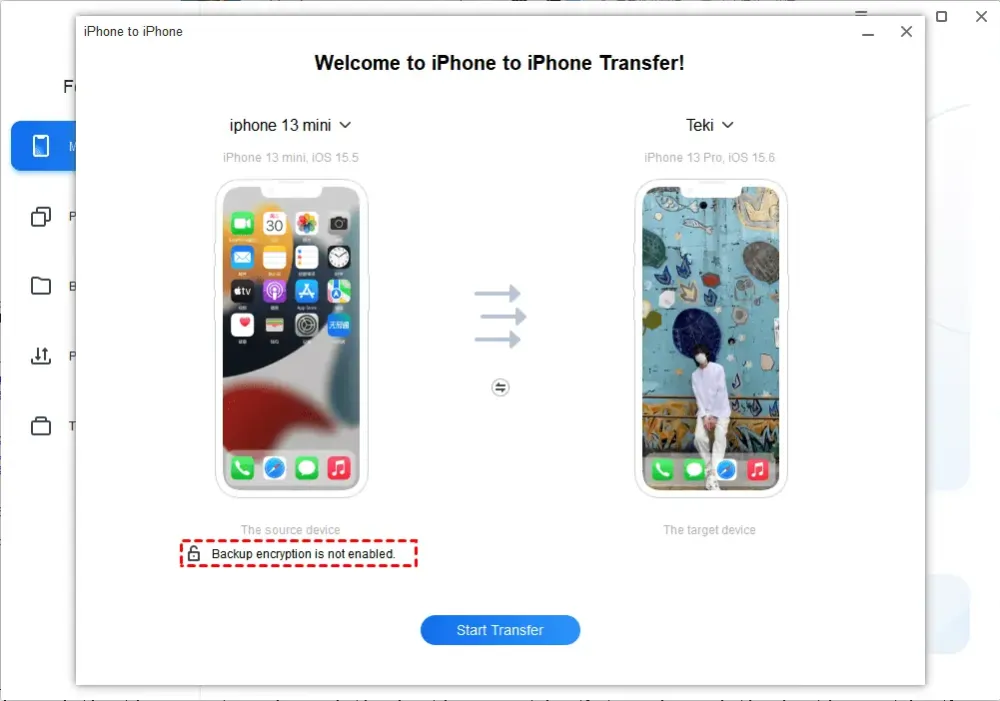
NOTA: Para obtener protección de datos adicional, considere usar la función Copia de seguridad del teléfono , que le permite hacer una copia de seguridad de su iPhone en una PC con Windows 10 y restaurar convenientemente los datos al iPhone de origen según sea necesario.
2. Transfiera archivos de forma selectiva desde el iPhone de origen a la PC
PASO 1: Conecte su iPhone de origen a la computadora usando un cable USB> Inicie FoneTool> Elija el modo de iPhone a PC > Haga clic en el botón Iniciar transferencia .
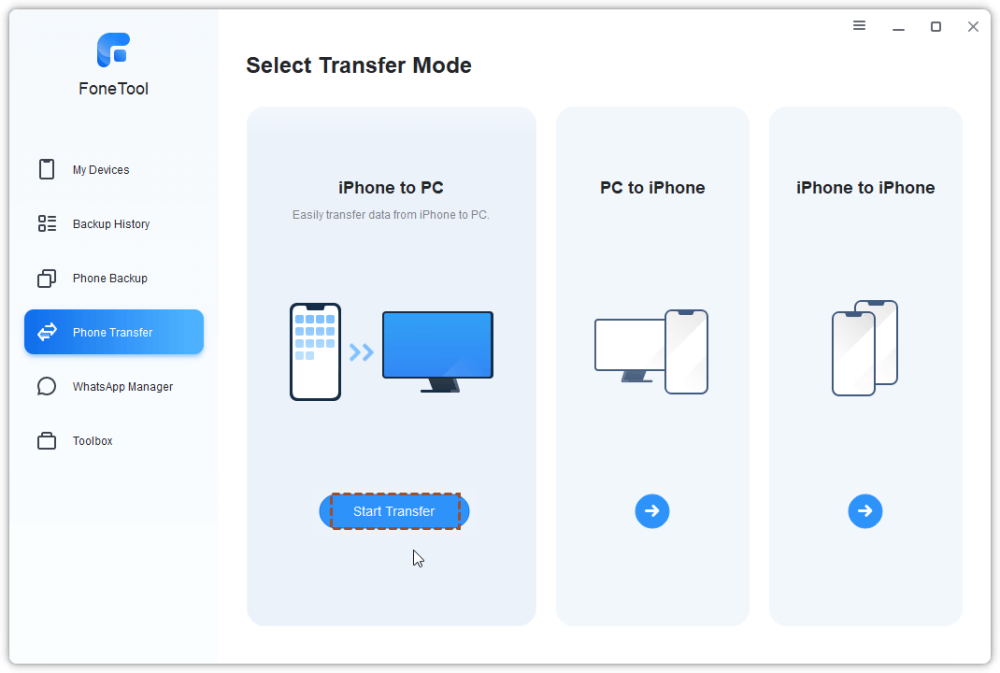
PASO 2: Agregue los archivos que desea transferir haciendo clic en el ícono más > Vista previa y elija los archivos específicos que desea transferir (aquí tome Fotos como ejemplo) > Haga clic en Aceptar .
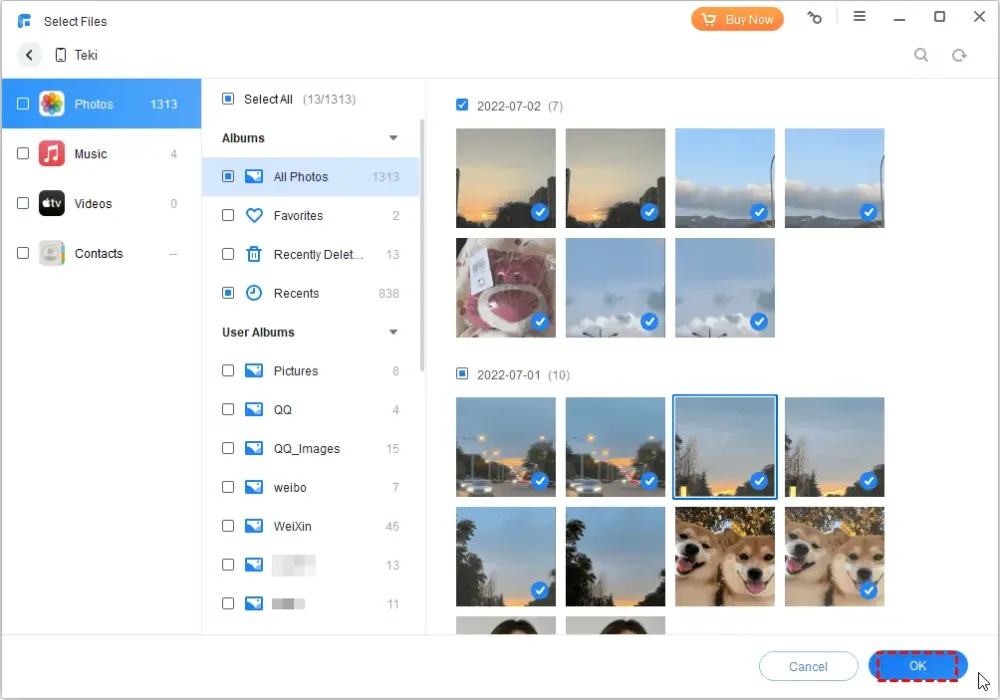
PASO 3: Designe un destino para almacenar estos archivos en Configuración transferida > Haga clic en Iniciar transferencia para iniciar el proceso de transferencia.

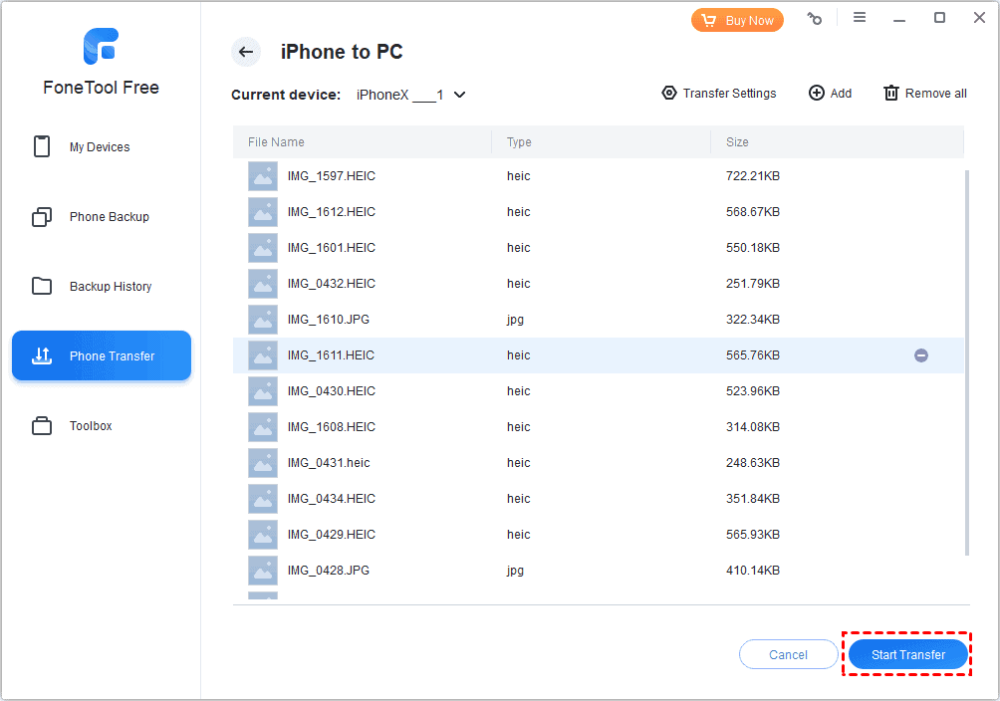
Cuando se complete la transferencia, desconecte el iPhone de origen y conecte su iPhone de destino a la computadora. Luego, regrese a la página de inicio de FoneTool y elija Transferencia de teléfono > PC a iPhone para transferir los archivos seleccionados al iPhone de destino.
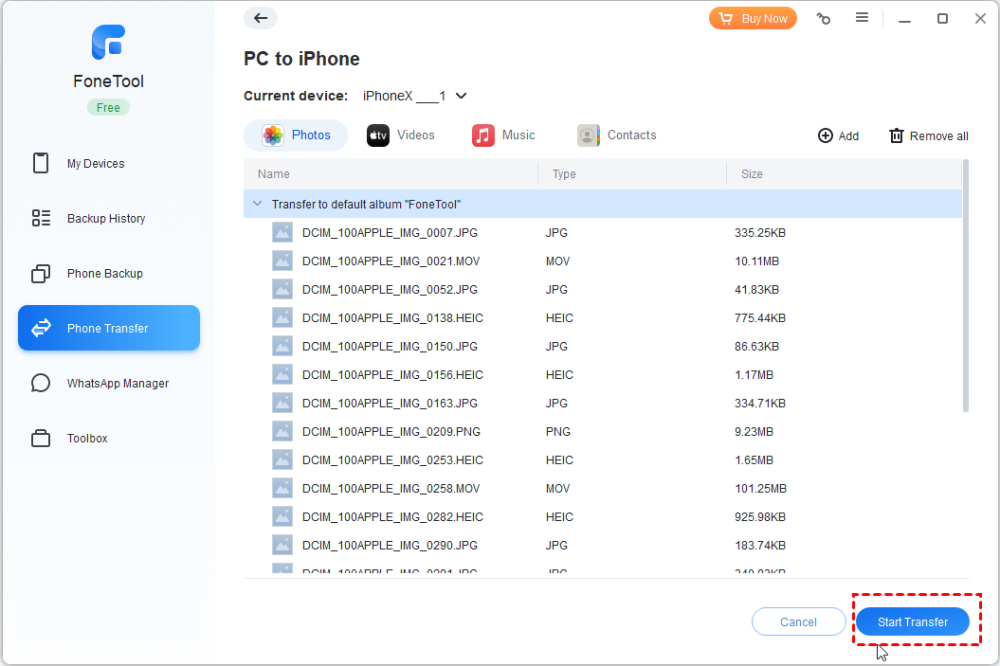
- RELACIONADO: 4 mejores formas de hacer una copia de seguridad del iPhone en la PC (Windows)
- Cómo transferir contactos de iPhone a iPhone: los 7 mejores métodos
Transfiera de forma inalámbrica sus datos de iPhone a iPhone – AirDrop
Si no tiene cables USB, puede utilizar la función AirDrop para transferir datos de un iPhone a otro. Simplemente siga los pasos a continuación y asegúrese de que Wi-Fi y Bluetooth estén habilitados en ambos dispositivos:
PASO 1: habilite AirDrop en ambos iPhones
Acceda al Panel de control > Mantenga presionado el cuadro de configuración de red situado en la esquina superior derecha> Toque AirDrop y elija entre Solo contactos o Todos según lo necesite.
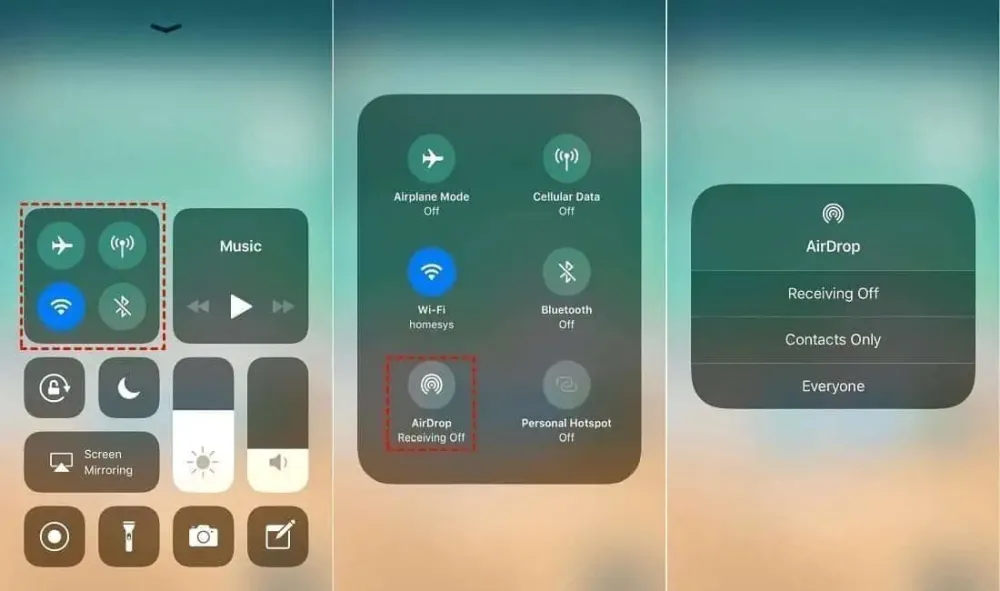
PASO 2: comparta archivos desde el iPhone de origen
Inicie las aplicaciones respectivas (por ejemplo, Fotos) y seleccione los archivos que desea transferir> Luego, ubique y toque el botón Compartir , luego seleccione AirDrop y su iPhone de destino.
PASO 3: Reciba los archivos AirDrop en el iPhone de destino
Al recibir un mensaje en su iPhone de destino, toque Aceptar para iniciar el proceso de AirDrop> Navegue a las aplicaciones relevantes para acceder y ver los archivos transferidos.
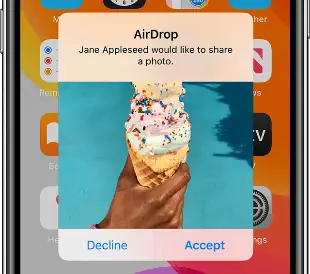
La línea de fondo
Estas son las tres formas de transferir datos de un iPhone a otro. Si no tiene una PC o cables USB, puede usar AirDrop para facilitar una transferencia inalámbrica de iPhone a iPhone. Sin embargo, para una experiencia de transferencia más estable y conveniente, FoneTool será la mejor opción para ti. FoneTool ofrece una solución rápida y confiable para transferir datos sin problemas entre iPhones.
Además, FoneTool es una herramienta profesional de administración de iOS que puede ayudarte a convertir HEIC a PNG/JPG, eliminar fotos duplicadas en tu iPhone o PC, o incluso borrar tu iPhone.
Espero que este tutorial te haya ayudado a conocer “Cómo encontrar y realizar una transferencia de iPhone a iPhone” . Si quieres decir algo, háznoslo saber a través de las secciones de comentarios. Si le gusta este artículo, compártalo y siga WhatVwant en Facebook, Twitter y YouTube para obtener más consejos técnicos.
- RELACIONADO: 6 mejores formas de transferir fotos de iPhone a una PC (Windows)
- 8 mejores formas de transferir fotos de iPhone a iPhone
Cómo encontrar Realizar una transferencia de iPhone a iPhone – Preguntas frecuentes
¿Puedo transferir mi iPhone a otro iPhone yo solo?
Toque el botón "Transferir desde iPhone" en el nuevo iPhone para comenzar a transferir datos del iPhone antiguo al nuevo.
¿Quick Start transfiere todo?
Quick Start le permite transferir todos sus datos de forma inalámbrica desde su dispositivo actual al nuevo.
¿El iPhone transfiere todo?
Tus fotos, contactos, vídeos, historial de mensajes, música, calendarios, cuentas de correo y muchas de tus aplicaciones se pueden transferir desde tu dispositivo anterior al nuevo.
¿Qué es FoneTool en iPhone?
FoneTool es una herramienta de transferencia de archivos de tráfico de iOS que te ayuda a transferir archivos fácilmente entre diferentes dispositivos iOS.
¿FoneTool cuesta dinero?
Las actualizaciones menores son gratuitas. Para las actualizaciones importantes, solo necesita pagar una pequeña cantidad de tarifa de actualización para disfrutar del conjunto completo de ventajas de las nuevas versiones posteriores.
